Upevněte identitu své značky oživením loga vaší firmy těmito dvěma různými způsoby. Podívejte se na dva způsoby, jak toho dosáhnout v After Effects.
Dobré animované logo pomůže publiku více se spojit s jakoukoli značkou. Ve srovnání s dynamickými médii si diváci méně pravděpodobně zapamatují statické obrázky. Není tedy důvod, proč by značka neměla mít animované logo, zvláště když mnoho návrhářů pohybu nabízí dobré a cenově dostupné služby.
Pohyblivá grafika může logu otevřít zcela nový svět možností a navíc je to skvělý způsob, jak přidat nový vzhled starému logu. Animované logo bych považoval za nutnost pro propagaci identity značky.
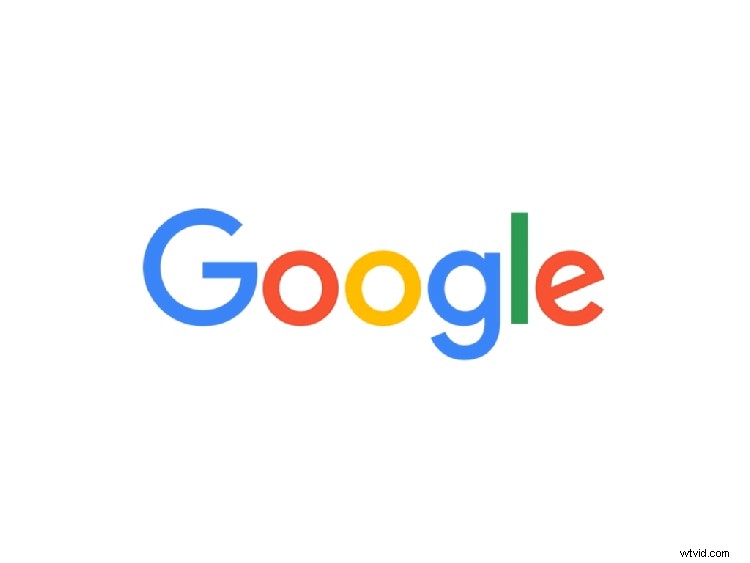
Samozřejmě existuje nekonečně mnoho způsobů, jak logo animovat. Je tu však jedna důležitá věc, kterou byste měli mít na paměti, když se snažíte zjistit, jak byste měli animovat své logo. Musíte znát značku a co znamená. Například byste animovali logo pro noční klub stejně jako pro společnost prodávající esenciální oleje.
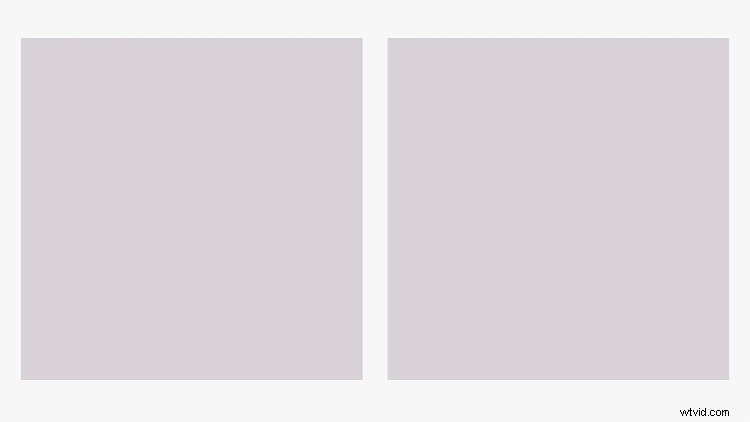
Ve videu jsem animoval stejné logo dvěma různými způsoby. Udělal jsem to, protože jsem chtěl ukázat, jak mohou pohyby animace změnit to, jak publikum vnímá logo.
Dvě metody, které jsem ve videu použil, jsou obě relativně jednoduché a zvládnou je animátoři jakékoli úrovně dovedností. Než začnete animovat, musíte si kresbu připravit, aby byla uspořádaná a snadno se s ní pracovalo.
Adobe Illustrator
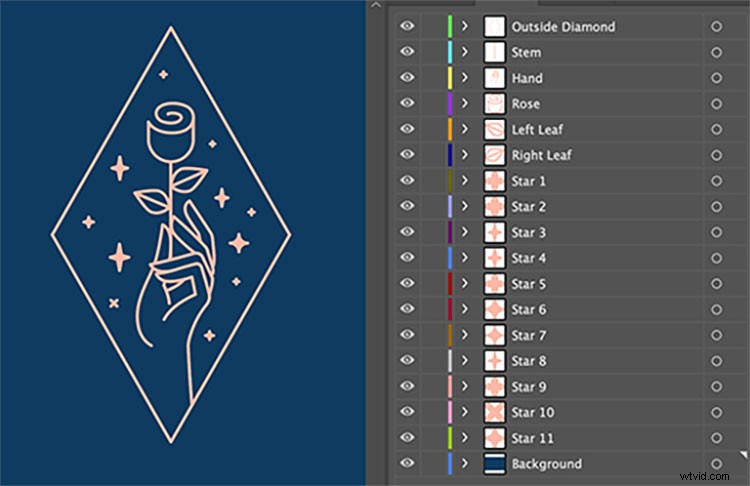
V žádném případě nejsem profesionál v Illustratoru. Ale když už jsme tady, naším konečným cílem je uspořádat umělecká díla tak, aby se s nimi v After Effects snadno pracovalo.
Illustrator a After Effects mají velmi odlišné organizační systémy. Musíme se tedy ujistit, že veškerá grafika je ve vlastních vrstvách. Nejjednodušší způsob, jak to udělat, je vytvořit novou vrstvu a přetáhnout do ní vše, co chcete animovat. Například u loga, které jsem použil, jsem pokračoval a seskupil všechny prostředky, které vytvořily ruku, do jedné vrstvy. Dále jsem seskupil vše, co tvořilo jeden list, na další vrstvu a tak dále pro každý kousek vektorové grafiky. To může být trochu únavné. Ale věřte mi – pokud se jen pokusíte vložit nepřipravený soubor Illustratoru do After Effects, budete svého rozhodnutí okamžitě litovat.
Pokud potřebujete podrobnější pohled na toto téma, podívejte se na tento článek.
Adobe After Effects
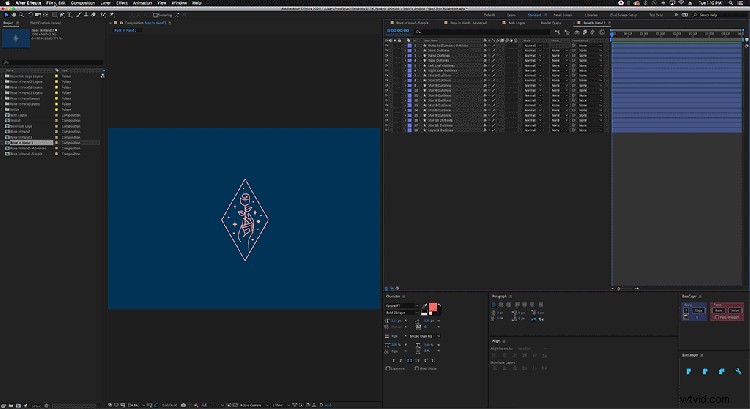
Jakmile je vše uspořádáno, je čas importovat váš soubor .ai. Otevřete After Effects a přejděte na soubor , importovat , soubor . Dále vyhledejte soubor aplikace Illustrator. Jakmile ji najdete, klikněte na ni, ale ještě ji neotevírejte. Když zvýrazníte soubor, uvidíte ve spodní části okna průzkumníka souborů možnost Importovat jako . Klikněte na tuto rozbalovací nabídku a změňte možnost z metráže na Kompozice – zachovat velikosti vrstev .
Nyní byste měli vidět všechny vrstvy, které jste uspořádali v Illustratoru uvnitř After Effects, ale s malou ikonou .ai vedle nich. Dále zvýrazněte všechny vrstvy, klikněte pravým tlačítkem a najděte možnost s názvem Vytvořit. Najeďte na něj a odtud se objeví další podnabídka. Odtud budete chtít kliknout na Vytvořit vrstvy tvaru z vektorových souborů . Nyní jste úspěšně převedli svůj soubor Illustratoru na vrstvy tvarů, které můžete animovat v After Effects.
Metoda č. 1
Můj původní plán na animaci celého tohoto loga byl jen přidat ořezové cesty a boom, vše hotovo. Ale tak to samozřejmě nebylo. Myslel jsem, že vektorová grafika jsou všechny tahy, ale ve skutečnosti byly všechny obrysy a vyplněny. Takže jsem na to nakonec nemohl použít cesty oříznutí.
Existuje však snadné řešení tohoto problému. Jediné, co musíte udělat, je vysledovat celou věc vrstvu po vrstvě. Vypadá to takto:
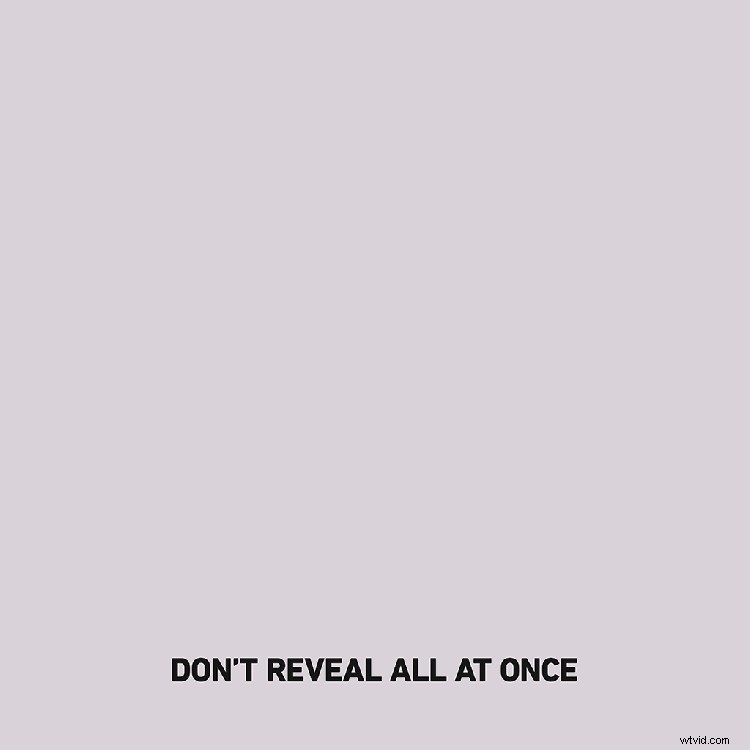
Aplikujte tuto techniku na každou vrstvu a pak bum, budete mít své první animované logo hotové. Ujistěte se, že odhalujete svou grafiku v pořadí, které se zdá logické. Odhalit ruku jako poslední by nedávalo moc smysl a zaručuji, že většina lidí se bude při sledování animovaného loga na obrazovce cítit divně.
Další věc, kterou je třeba mít na paměti, je zajistit, abyste své klíčové snímky rozložili. Zahájení určitých akcí v různých časech je skvělý způsob, jak udržet publikum v zapojení. Zde je ukázka toho, jak by to vypadalo, kdyby se vše odhalilo ve stejnou chvíli.
Metoda č. 2
Tenhle je můj absolutně nejoblíbenější, protože jsem měl pocit, že pohyb velmi dobře doplňuje grafiku. Páteří této animace je efekt zvaný CC Bend It . Počáteční a koncový bod efektu jsem nastavil na spodní a horní okraj okolního diamantového obrysu. Je opravdu důležité ponechat oba body na stejném místě pro každou vrstvu. Pokud jsou body na různých místech, načasování se bude při animaci CC Bend It lišit. Bez korekce nebude možné porovnat efekt ve více vrstvách.
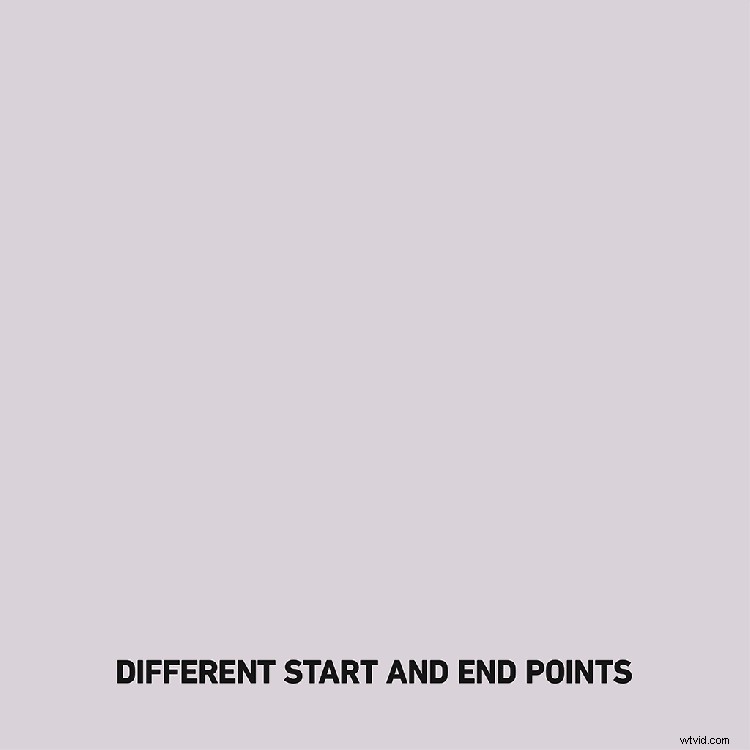
Seřadit body je jen polovina úkolu. Po kytce a přicvaknutí ruky na obrazovku také potřebujete realistický odraz zpět.
Nejjednodušší způsob, jak toho dosáhnout, je použít výraz bounce, protože vám to ušetří spoustu času. Při použití výrazu stačí nastavit dva klíčové snímky. Odtud můžete upravovat hodnoty uvnitř výrazu, dokud to nebude podle vašich představ. Další věc, kterou jsem udělal, abych pomohl prodat celkový pohyb, bylo animovat rotaci pro listy a horní část květiny. Toto je opravdu dobrá technika, kterou můžete použít, pokud se snažíte ukázat přesvědčivý, přirozený pohyb.
Každé logo potřebuje svou vlastní jedinečnou animaci. Neexistuje žádná šablona, jak by měly vypadat nebo jaký proces bude nejlépe fungovat. Zní to děsivě, ale ve skutečnosti je to ta zábavná část. Jděte tam a zaútočte na animaci loga s jistotou. Vaším úkolem jako animátora je dát statickému grafickému životu a je to mnohem jednodušší, než si myslíte. Pouhým pohledem na umělecké dílo, které je již hotové, snadno začnete vidět, jak jej můžete rozpohybovat. Pokud právě děláte svůj první švih v animaci loga, bavte se s tím a jděte krok za krokem.
V těchto článcích naleznete ještě další tipy, jak začít a zdokonalovat své videoprodukce:
- Jak propagovat svůj kanál YouTube pomocí grafiky kanálu
- 5 nejlepších mobilních objektivů za méně než 150 $
- 11 nejlepších filmových kanálů YouTube k odběru v roce 2020
- Proč byste si měli založit kanál YouTube, pokud jste na volné noze
- Nejlepší bezplatné zdroje pro vaši filmařskou výpravu
Titulní obrázek přes venimo.
